دکمه های کنترلی بالای پنجره EPG
توضیحات پنل یا پنجرهی EPG را به صورت کامل در مطلب قبلی خواندید و فرا گرفتید. اما اگر یادتان باشد 5 تا دکمه در بالای پنجره وجود داشت که شاید با چندتای آن اشنا شده باشید. اما به صورت کامل در اینجا میخواهیم با هم با کارکرد تک تک آنها آشنا شویم. این دکمهها کاربردی مرتبط با لیست کانالهای تلویزیونی و رادیویی دارد. به همین دلیل هم هست که در پنل EPG قرار گرفتند. دکمه های کنترلی بالای پنجره EPG را میتوانید در عکس زیر شاهد باشید. از چپ به راست شمارهگذاری شده است که توضیحات آن پس از دیدن عکس زیر آمده است.
1- با این دکمه از قبل آشنا هستید. این دکمه کارش به روزرسانی و کانالیابی شبکههای مختلف است. اگر فکر میکنید که فهرست تمامی شبکههای تلویزیونی و رادیویی را ندارید، با کلیک روی این دکمه پنجرهی Scan باز شده و میتوانید با کلیک روی Ok شروع به پویش شبکههای مختلف کنید. تمامی توضیحات در مطلب کانالیابی در BlazeDTV آورده شده است. 2- دومین دکمه از سمت چپ برای به روز کردن عکس یا تصویر بندانگشتی شبکههای مختلف است. همانطور که در عکس بالا مشاهده میکنید، هر شبکه با یک عکس بندانگشتی هم قابل نمایش است. اصولاً باید آن شبکه را باز کنید تا این عکس به روز شود. ولی اگر میخواهید به صورت یکجا و با هم این عکس برای تمامی شبکههای تلویزیونی به روز شود، باید روی این دکمه کلیک کنید و منتظر بمانید تا عکسهای برنامههای در حال اجرای همان شبکه برای عکس بندانگشتی انتخاب گردد. 3- این دکمه Add to favorive به معنای اضافه کردن کانال به فهرست مورد علاقه است. اگر دوست دارید این شبکهی تلویزیونی را رادیویی که همینک در حال دیدن یا شنیدن آن هستید را به فهرست علاقهمندیها اضافه کنید، باید روی این دکمه کلیک کنید. حالا از سربرگهای پایین با کلیک کردن روی سربرگ Favorite میتوانید شبکههایی که به لیست علاقهمندیها اضافه کردید را ببینید. 4- Channal Properties همان مشخصات کانال مربوطه است. اگر یکی از کانالها را در پنجرهی EPG با یک بار کلیک انتخاب کنید و حالا روی این دکمه کلیک کنید، پنجرهای به مانند تصویر زیر برایتان باز میشود که میتوانید مشخصات فنی و غیر فنی آن را مشاهده کنید.
5- و دستور آخر به نام Views کار تغییر نمایش فهرست کانالها را به عهده دارد. اگر میخواهید لیست کانالها به صورت فهرستی و فقط با عنوان آنها زیر هم، در پنل EPG به نمایش درآید، یک بار روی آن کلیک کنید. برای برگرداندن به حالت اولیه هم کافی است که یک بار دیگر روی آن کلیک نمایید. بدین ترتیب شما با دکمه های کنترلی بالای پنجره EPG به طور کامل آشنا شدید.
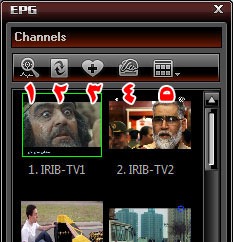
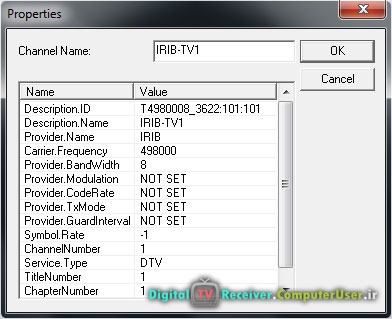
۱ دیدگاه
[…] پنل EPG باز است، از پایین پنجره روی سربرگ Show Favorite کلیک کنید. یا اگر […]